联想ThinkPad New S3如何重装系统?
联想笔记本,作为老牌的电脑品牌,深受很多用户的喜爱。大家都知道,电脑使用久了,难免会不太好用的。很多人一听到重装系统就觉得复杂,怕弄错了就麻烦大了。其实对于联想笔记本来说,这个重装过程要简单很多。而且,不需要准备什么工具、也不用U盘启动什么的,跟随小编一起来操作吧,保证每个人都能顺利搞定!
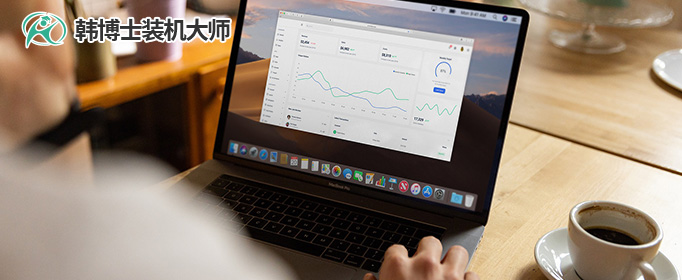
一、重装系统必备工具
准备工具:一键重装系统软件(点击红字下载)
二、联想重装系统之前,请注意以下事项:
1. 备份数据是必须的:千万不要等到系统重装后,才发现自己的重要文件都丢了,那可真是损失大了。
2. 关闭安全软件:很多安全软件会拦截程序,这会导致系统安装失败。为了避免这些麻烦,最好暂时关闭它们。
3. 确保电源充足:系统重装的过程可能会比较长,特别是在下载更新时,如果在这个过程中电脑突然关机,那后果就麻烦了。
三、韩博士一键重装步骤和教程
1.首先,从官方网站获取“韩博士装机大师”,并将其保存到你的桌面。启动后,双击桌面图标,然后在程序主界面选择“开始重装”按钮。
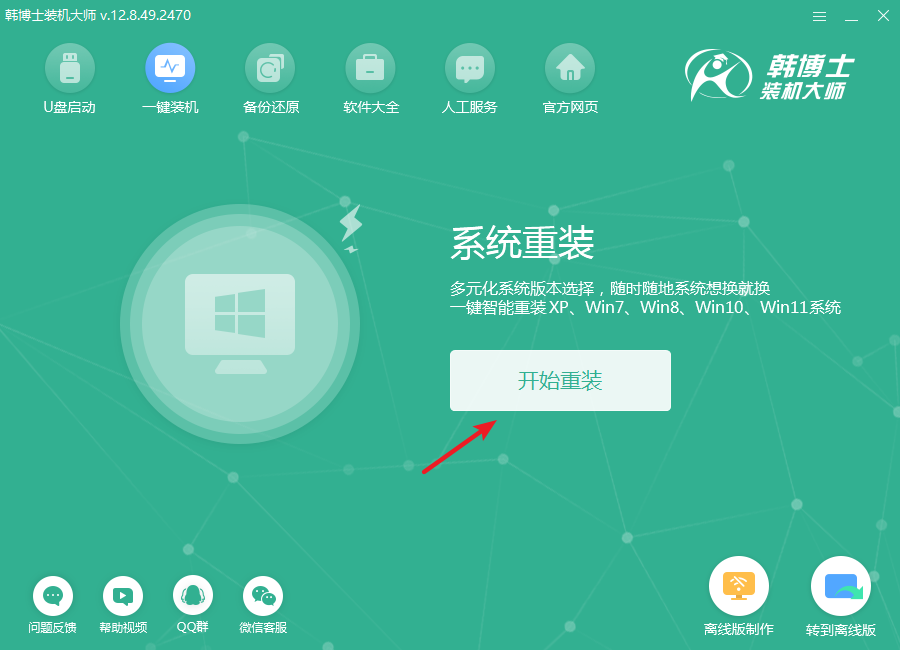
2.现在系统正在执行环境检测,您只需静静等待,不用进行任何其他操作。检测完成后,记得点击“下一步”继续。
3.来到“选择系统”的阶段,请认真确认所选的win7镜像符合您的需求。接着,下载并将镜像文件装入电脑。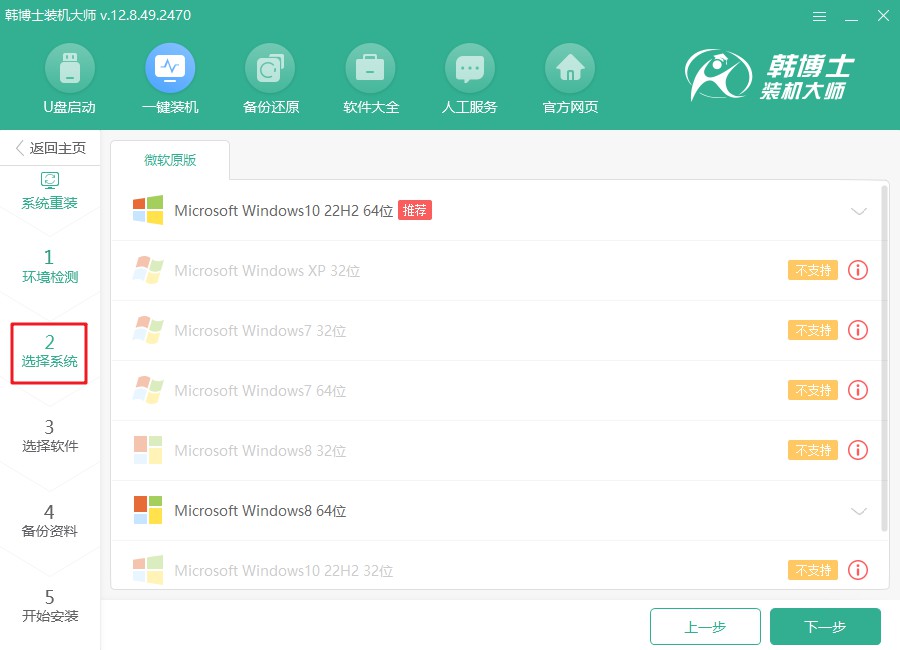
4.当前系统文件正在进行下载,这一过程可能会占用一些时间。在等待期间,请不要尝试进行其他操作,耐心地等待文件下载完毕,以确保后续操作的顺利进行。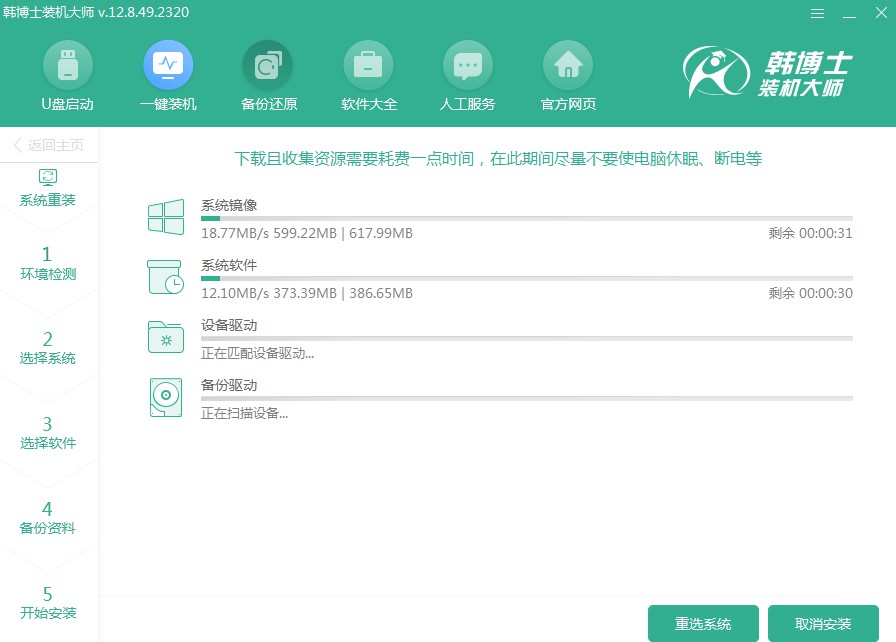
5.当前系统正处于安装阶段,请您耐心等待。在此期间,请避免进行任何其他操作,完成后,请记得点击“立即重启”。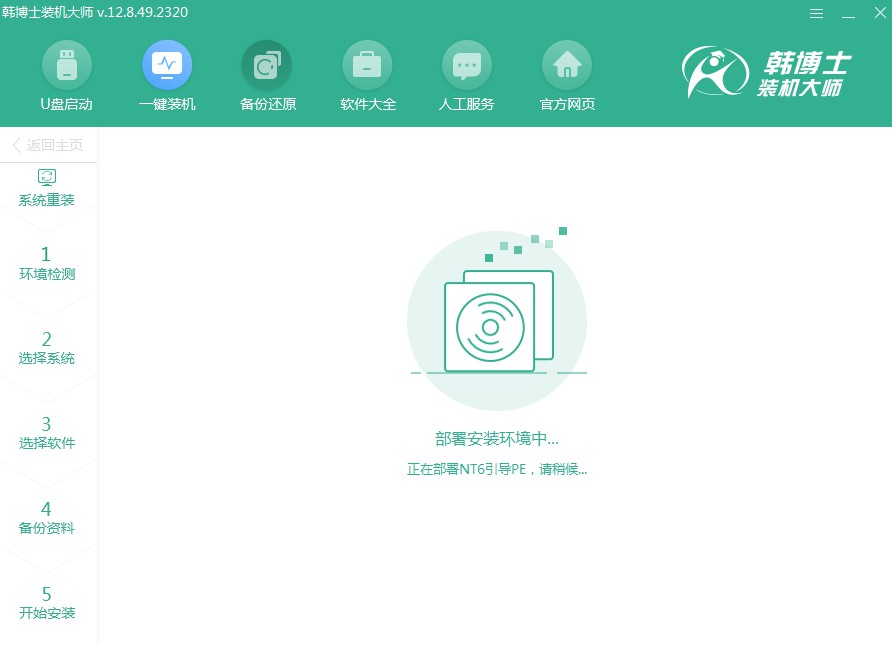
6.您可以通过方向键“↑”和“↓”来选择第二个选项,确认后请按下回车键。这样,您就能成功进入PE系统。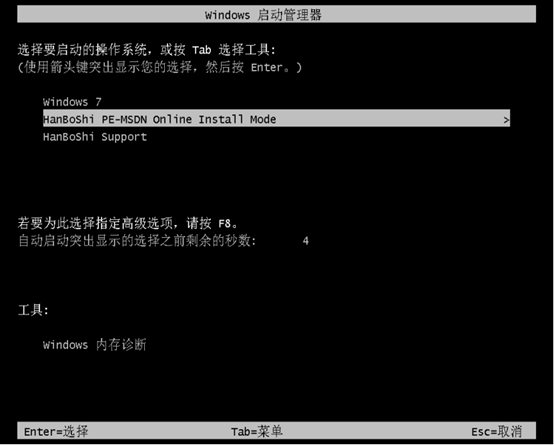
7.当你进入到PE界面,win7的安装将自动进行,你无需插手,安装完毕后,点击“立即重启”按钮。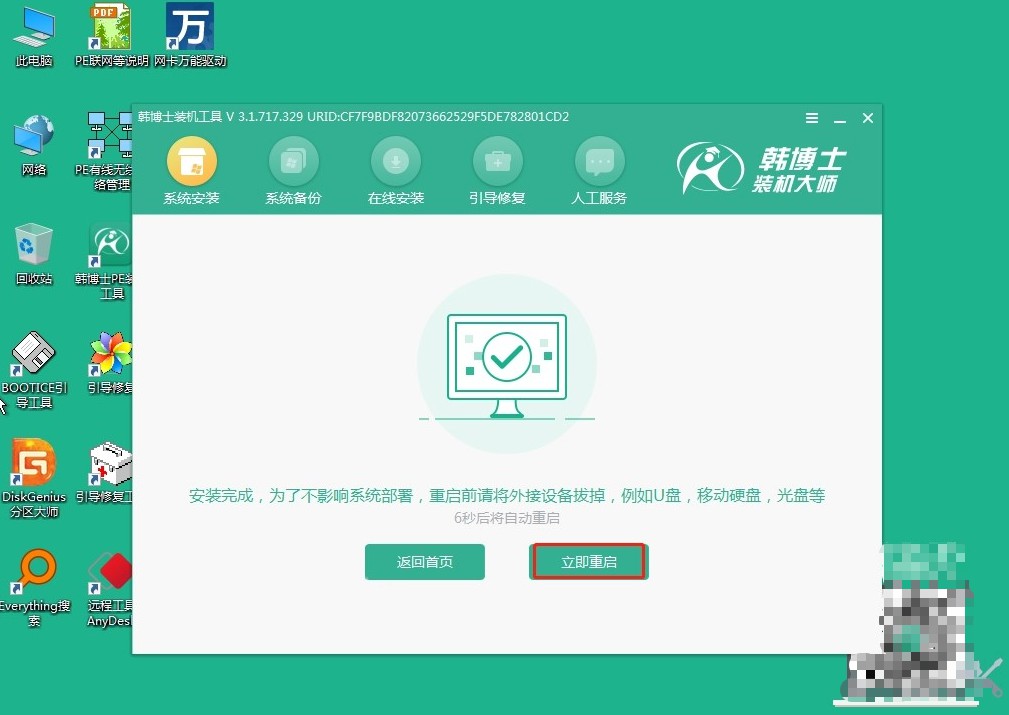
8.等你的电脑重启完毕之后,如果显现出的是win7的桌面,那么这就表明win7系统,已经成功被安装在你的电脑上了。
要是你也需要重装win7,那就参考上述的联想电脑重装win7系统步骤开始吧!但是,重装系统前,你还得准备一些东西。首先,当然是备份文件了。你不想把所有重要文件都丢失,对吧?其次,别忘了把电脑插上电源线,再把安全工具关掉。然后就可以跟随韩博士的步骤来开始重装了!

